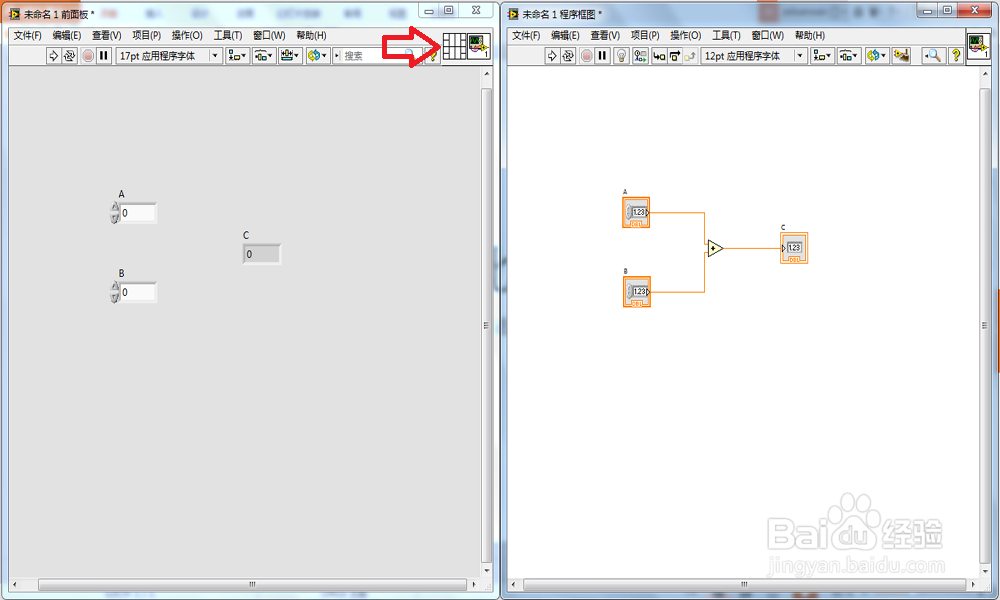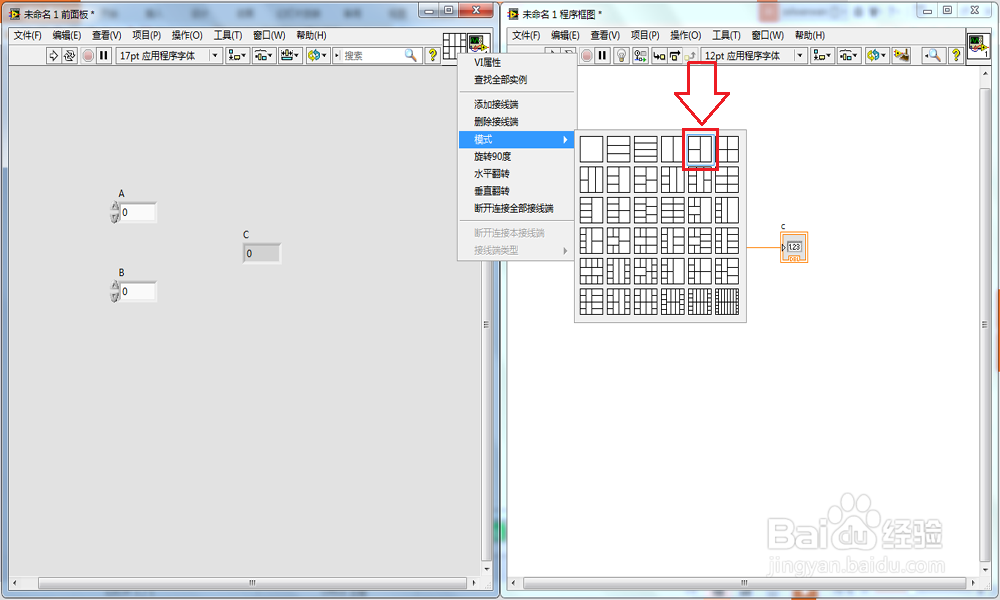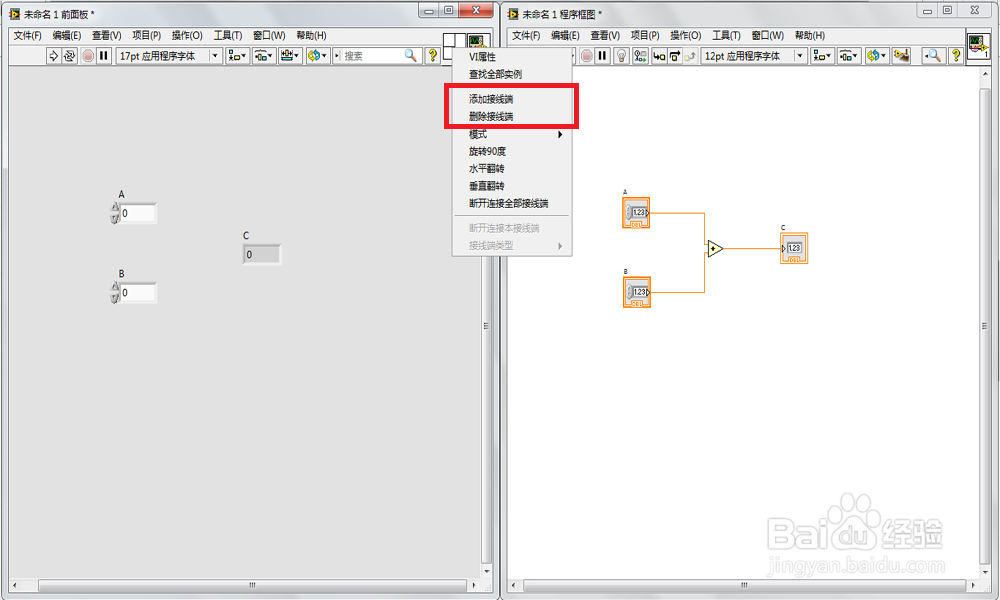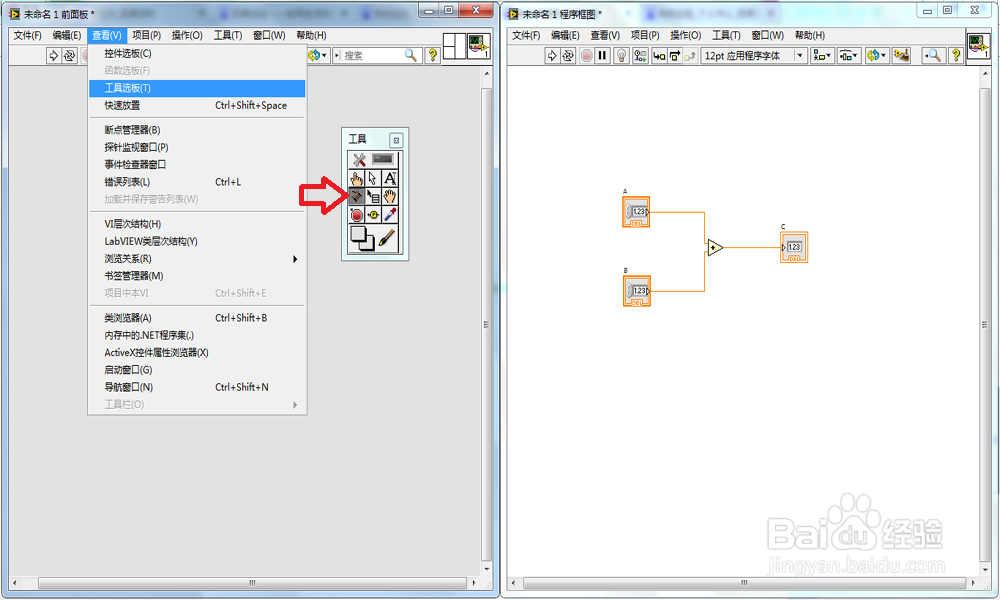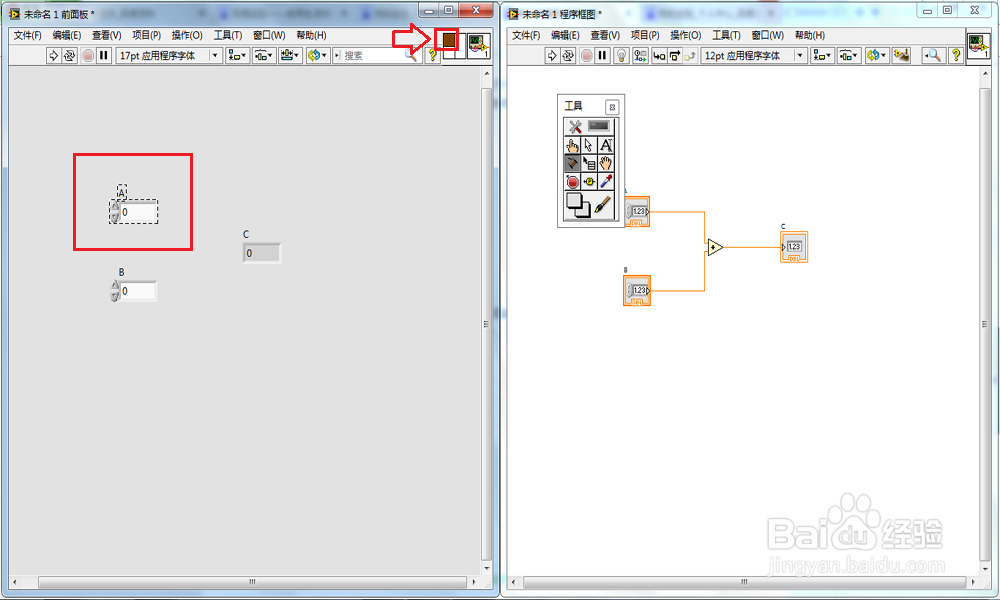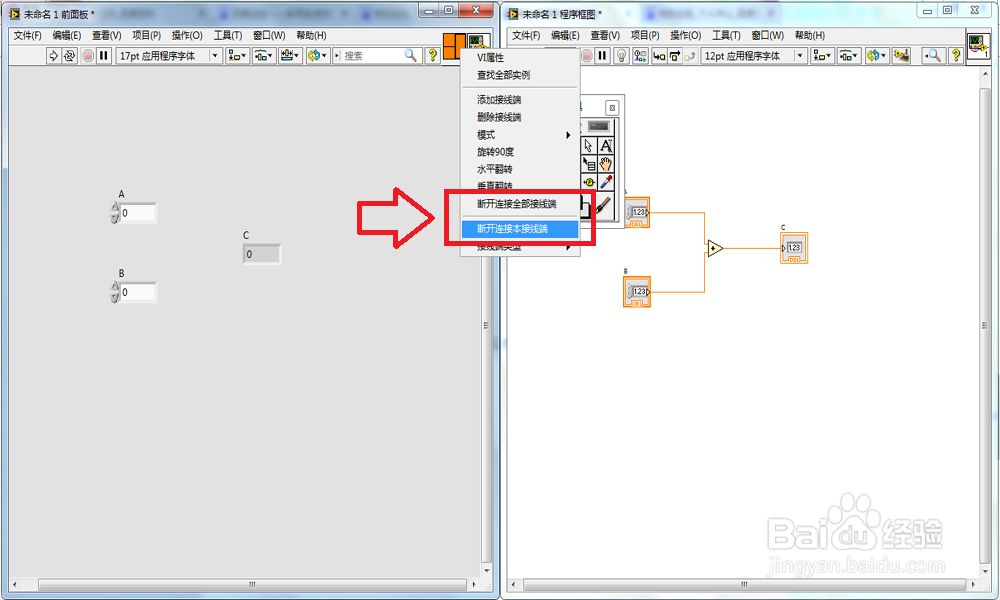LabVIEW子程序的创建方法
LabVIEW 的子程序和其他编程语言的子程序类似,用户可以把任何一个VI当作子程序来调用,在进行编程的时候,有效的利用子程序可以大大简化框图程序的结构,利于理解,更好的提孕驷巴墟高了开发效率,下面我就来讲解一下LabVIEW子程序的创建方法。
工具/原料
LabVIEW
一、
1、首先做一个 A+B=C 的VI程序,我们就把这个程序作为子程序,接下来就来定义VI的接线端口。
2、在前面板的右上角有一个类似方子格样子的图标,当我们把鼠标指针拖至上方时,指针会立马筐毙险裆变成接线端子形状,因为我们创建的子程序是由两个输入端口和一个输出端口组成,所以需要来改变一下连接端口中端口的个数,首先可以右键单击方子格,在弹出的菜单中选择<模式>,然后在菜单中选择相应的接线端口模式。
3、另外还有一种改变端口数的方式,在方子格中的某一个小方格上面单击鼠标右键,然后在弹出的菜单中选择<增加接线端>或者<删除接线端>相应的就会改变接线端子的数量。
4、接下来我们就将前面板中的控件和接线端口中的输入输出端口进行关联,选择<查看>在下拉菜单中选择<工具选板>,然后在选板中将鼠标箭头变为接线工具。
5、先用连线工具先在接线端口的某个端口上单击,然后再在控件A上面单击,此时两者之间就已产生关联了。
6、而当我们不需要某个端口和控件之间进行关联的时候,我可以在这个端口上单击鼠标右键,然后在弹出的菜单中选择<断开连接本接线端>,如果是选择<断开连接全部接线端>那么就会断开全部的关联。
7、最后我们点击保存,这个子程序就可以使用了。
声明:本网站引用、摘录或转载内容仅供网站访问者交流或参考,不代表本站立场,如存在版权或非法内容,请联系站长删除,联系邮箱:site.kefu@qq.com。
阅读量:57
阅读量:51
阅读量:27
阅读量:96
阅读量:83